1、先打开电脑,然后点击开始。
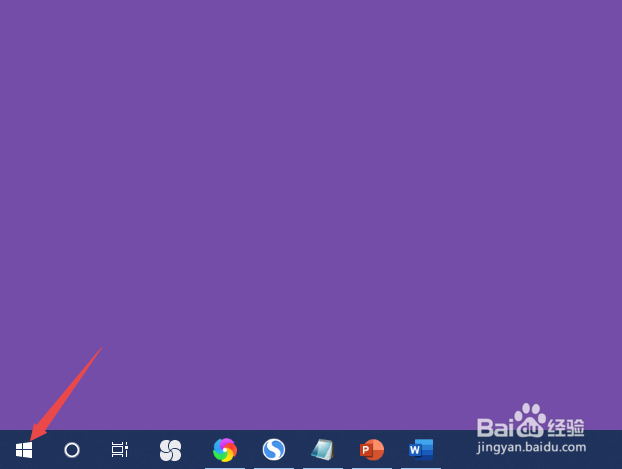
2、然后点击设置。
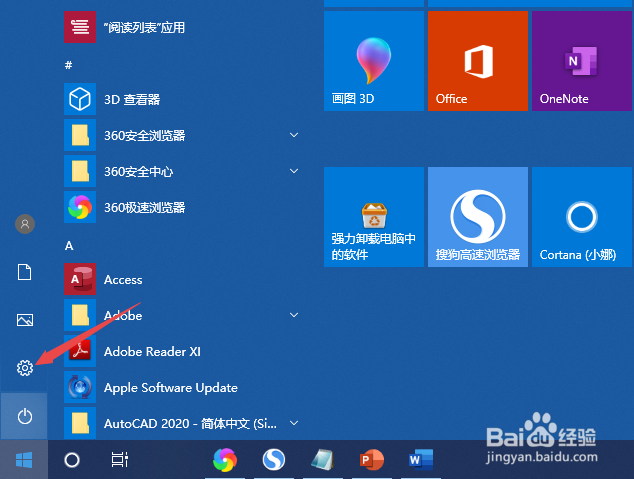
3、之后点击系统。

4、然后点击存储。
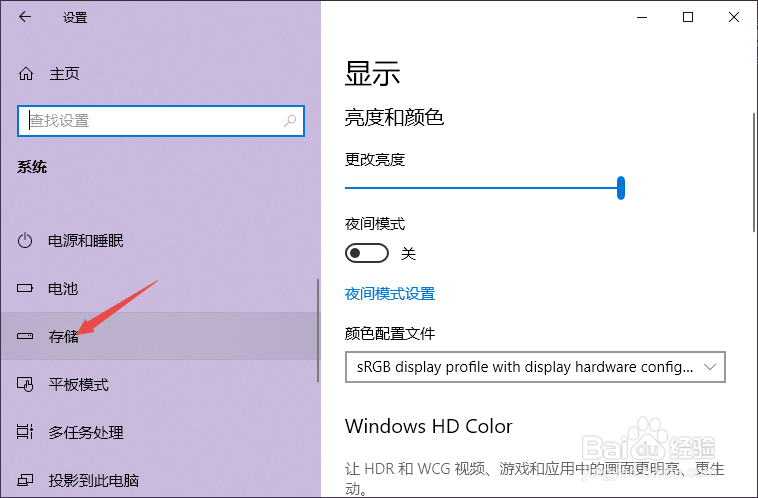
5、之后点击更改新内容的保存位置。
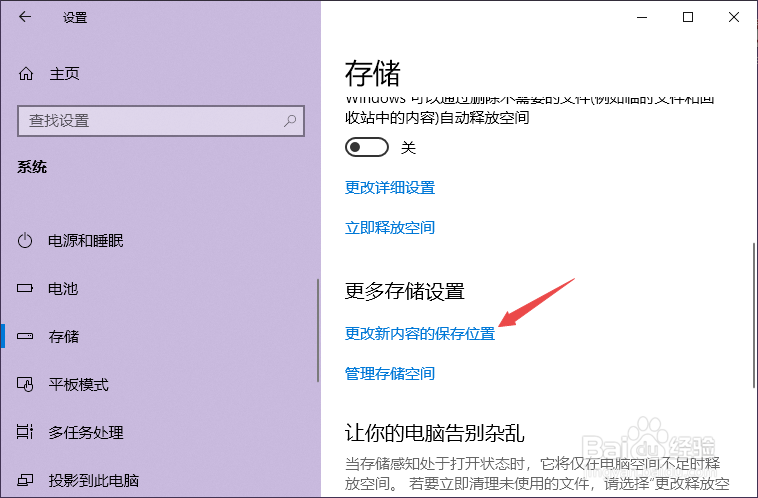
6、然后点击新的应用将保存到下方的下拉箭头。
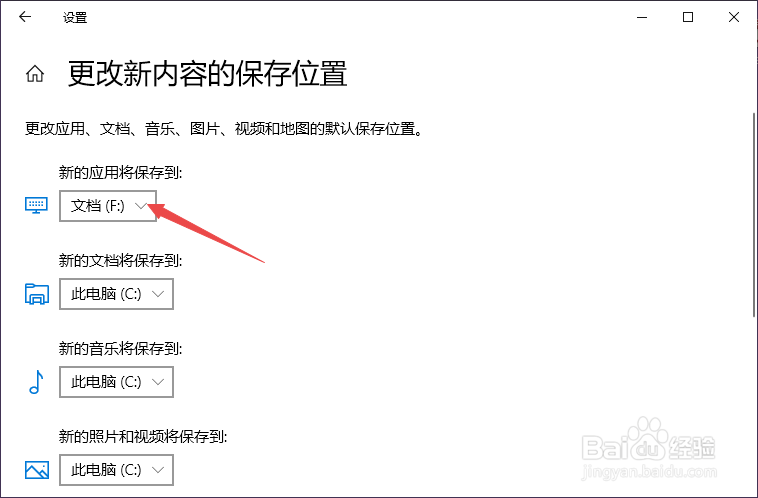
7、之后点击选择另外的磁盘。
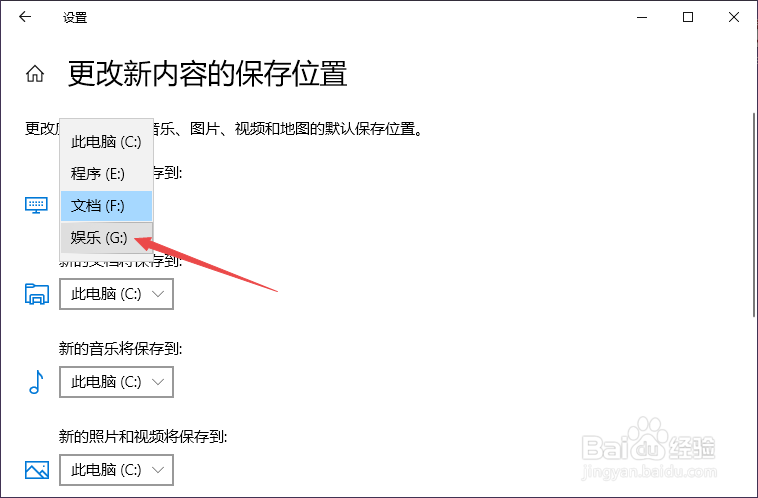
8、最后,我们点击应用即可。这样我们便更改了新应用的保存位置。
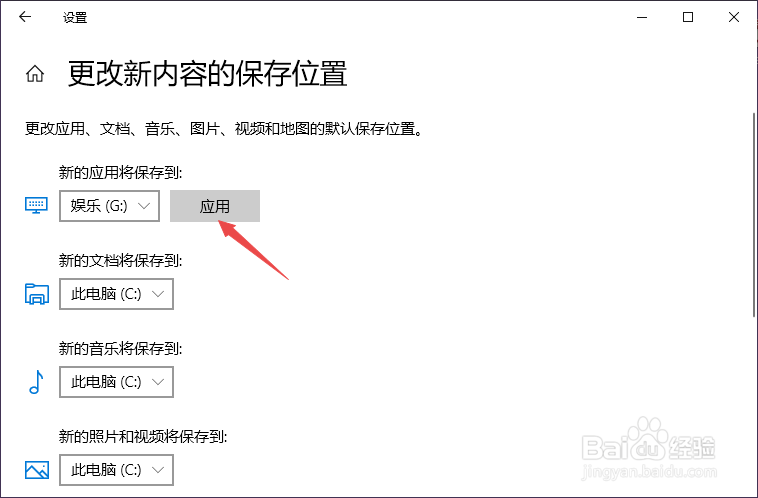
9、总结:1、点击开始。2、点击设置。3、点击系统。4、点击存储。5、点击更改新内容的保存位置。6、点击新的应用将保存到下方的下拉箭头。7、点击选择另外的磁盘。8、点击应用即可。这样我们便更改了新应用的保存位置。
1、先打开电脑,然后点击开始。
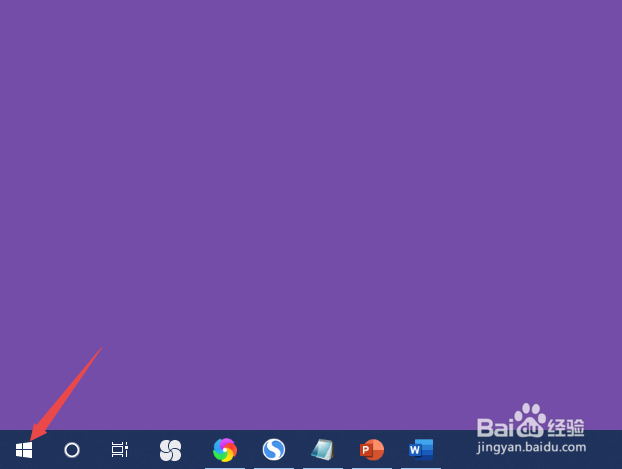
2、然后点击设置。
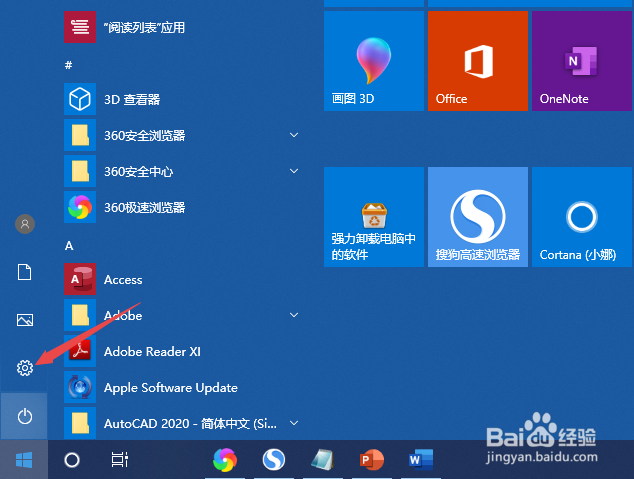
3、之后点击系统。

4、然后点击存储。
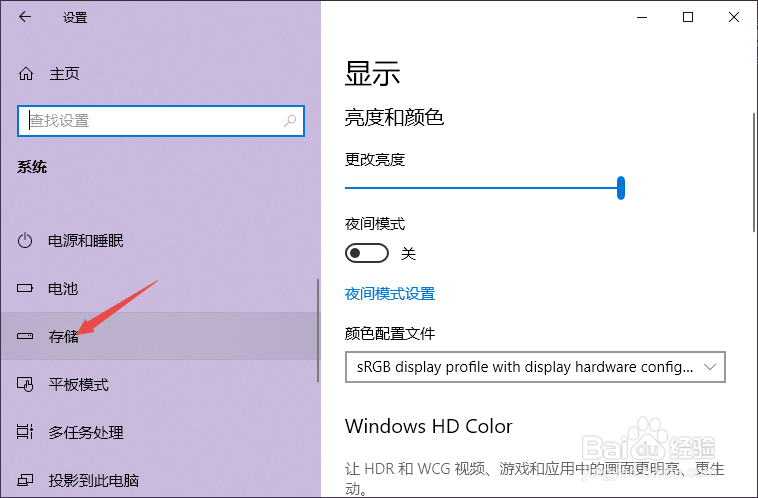
5、之后点击更改新内容的保存位置。
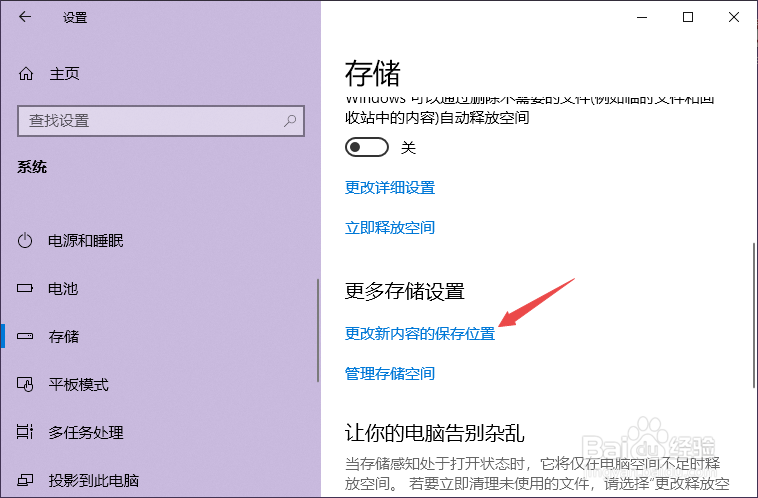
6、然后点击新的应用将保存到下方的下拉箭头。
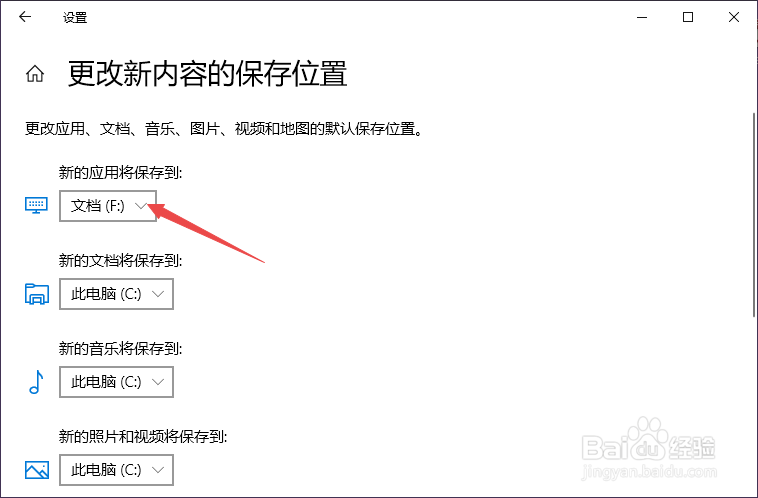
7、之后点击选择另外的磁盘。
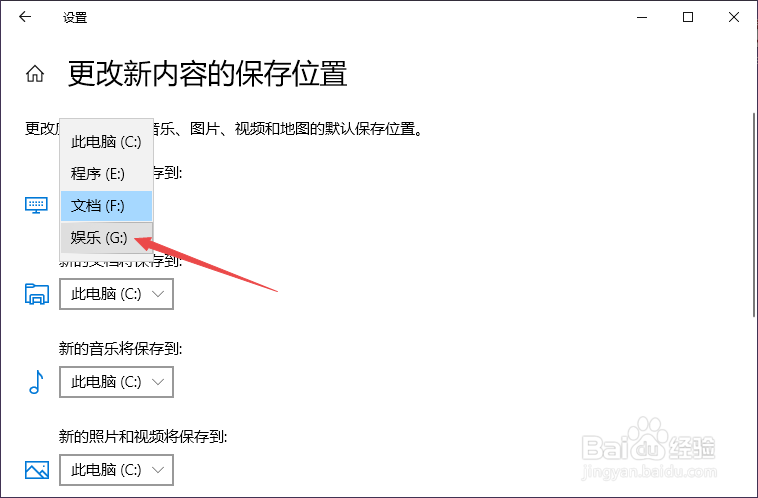
8、最后,我们点击应用即可。这样我们便更改了新应用的保存位置。
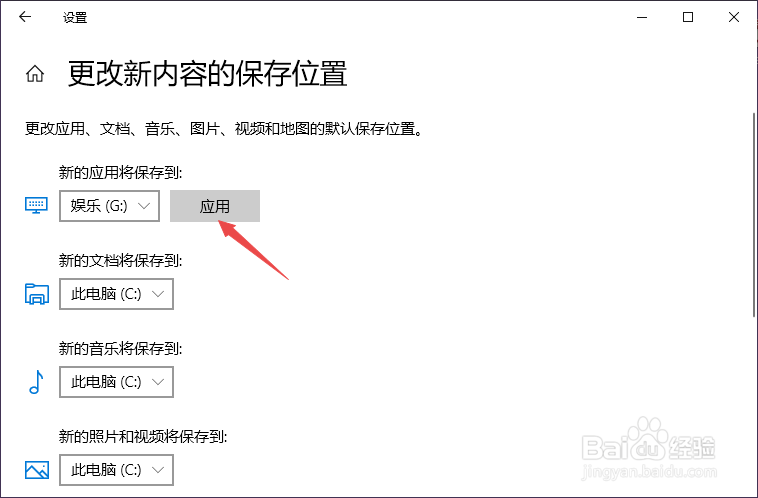
9、总结:1、点击开始。2、点击设置。3、点击系统。4、点击存储。5、点击更改新内容的保存位置。6、点击新的应用将保存到下方的下拉箭头。7、点击选择另外的磁盘。8、点击应用即可。这样我们便更改了新应用的保存位置。